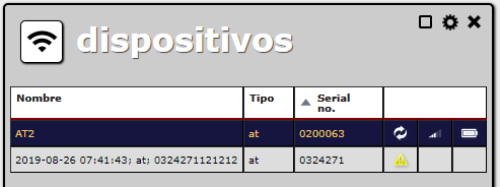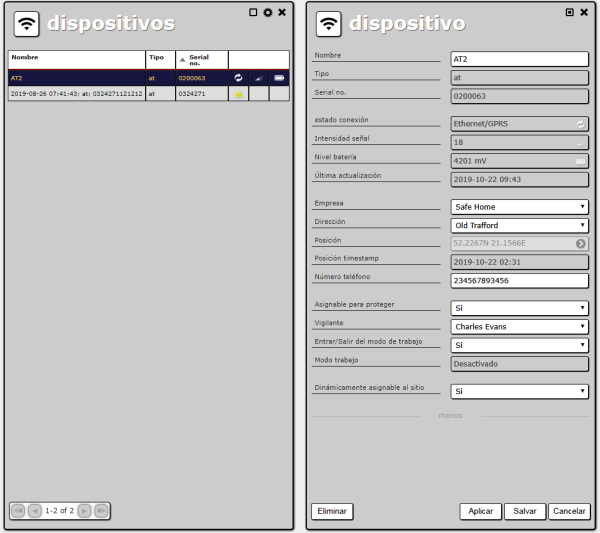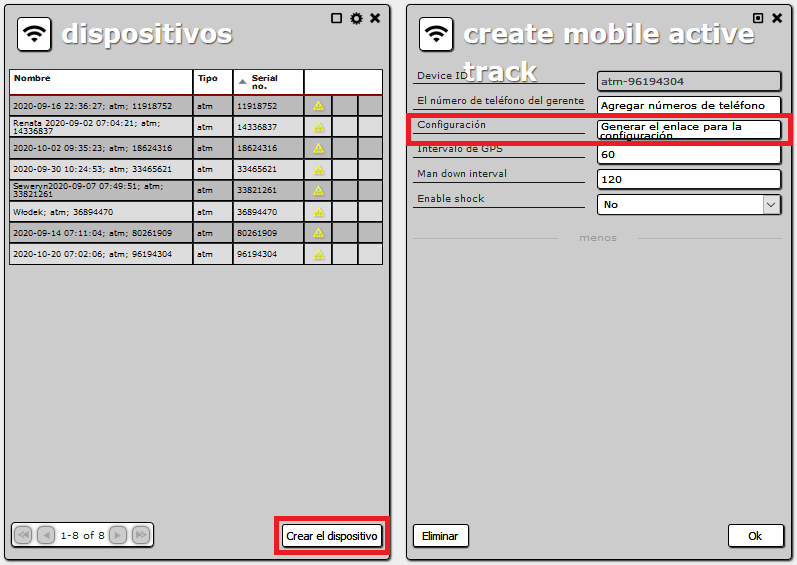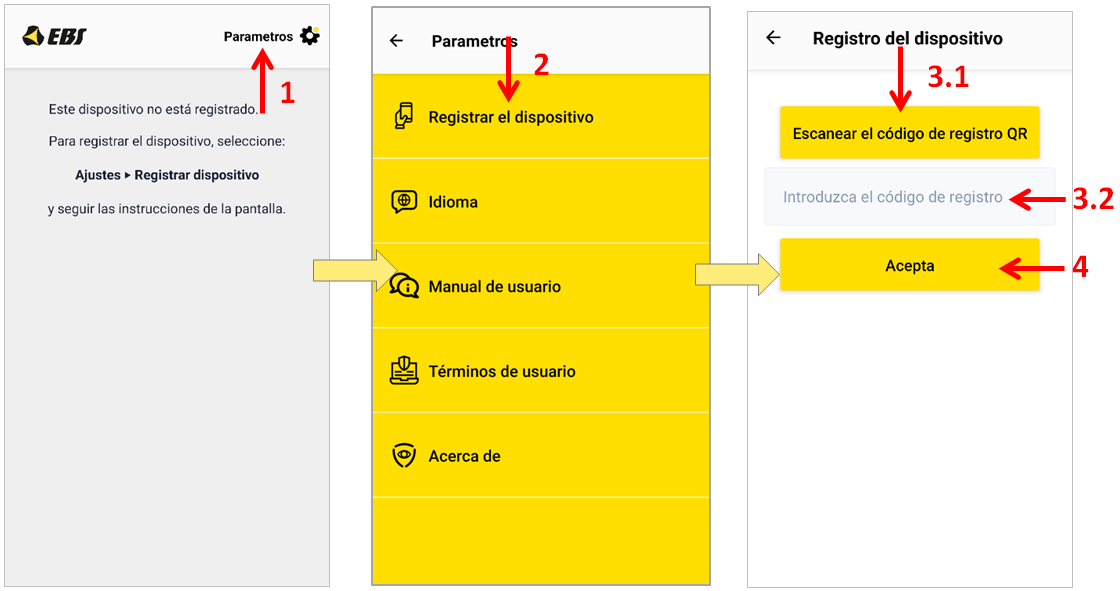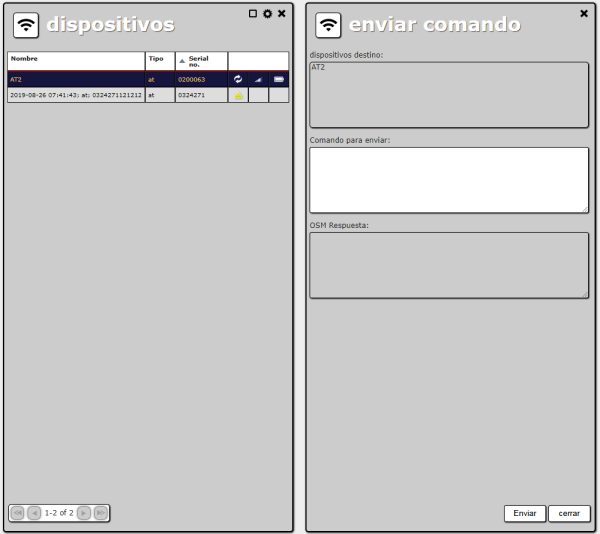Table of Contents
Dispositivos
A la aplicación Active View se pueden agregar varios productos de la empresa EBS, siendo que los más importantes son: dispositivo Active Track en la versión estándar, aplicación Active Track Mobile en la versión móvil y Active Guard. Para abrir la lista de todos los dispositivos, hay que seleccionar Gestión → Dispositivos del menú principal.
En esta lista, puede ver el estado actual de todos los dispositivos (actualizado automáticamente, sin volver a cargar la página por el usuario):
- Estado de la conexión:
- intensidad de la señal (no hay información cuando el dispositivo está desconectado, atenuado cuando el estado está desactualizado);
- nivel de batería (no hay información cuando el dispositivo está desconectado, atenuado cuando el estado está desactualizado).
NOTA: configuración del dispositivo debería haber seleccionado datos adicionales.
No puede crear un nuevo dispositivo usted mismo. Un administrador de ActiveView debe asignarlo a usted. A continuación, puede editar o eliminar el dispositivo.
Cada dispositivo tiene las siguientes propiedades:
- Nombre: nombre del dispositivo. Cuando el administrador asigna el dispositivo a una organización (un inquilino de ActiveView), obtiene un nombre de la siguiente forma: <type>; <número de serie>; <fecha y hora>
- Tipo – tipo de dispositivo.
- Número de serie: número de serie del dispositivo. El par “tipo – número de serie” siempre es único.
- Estado de la conexión: el canal que utiliza el dispositivo para conectarse a ActiveView. Uno de los siguientes:
- Ethernet/ GPRS
- SMS
- Desconectado
- Intensidad de la señal – intensidad de la señal de la red GSM. El “?” significa uno de los siguientes:
- El dispositivo está desconectado.
- El dispositivo no envía información de estado.
- La información de estado está desactualizada.
- Nivel de la batería: nivel de batería del dispositivo. El “?” tiene el mismo significado que para la intensidad de la señal.
- Última actualización: fecha y hora en que el dispositivo envió una información de estado por última vez. El “?” significa uno de los siguientes:
- El dispositivo está desconectado.
- El dispositivo no envía información de estado.
- Empresa: la empresa a la que está vinculado el dispositivo.
- Sitio: el sitio al que está vinculado este dispositivo.
- Posición: [solo para ActiveTrack]: muestra la posición actual (latitud y longitud) del dispositivo (atenuada cuando el estado está desactualizado). Al hacer clic en él se abre un nuevo panel con un mapa (ver más abajo).
- Marca de tiempo de posición [solo ActiveTrack]: fecha y hora en que el dispositivo envió su posición por última vez.
- Número teléfono: número de teléfono del dispositivo, que se muestra en los detalles de la alarma.
- Asignable a un protector: si se establece en “Sí”, el dispositivo se puede vincular a un protector. Puede elegir el protector manualmente o puede leer el identificador de un guardia con él (una etiqueta especial asignada al protector) y se vinculará automáticamente.
- Guardia [disponible si Asignable a un guardia se establece en Sí] – nombre del guardia vinculado.
- Entrar/Salir del modo de trabajo: si se establece en Sí, el dispositivo puede operar en el modo entrar y salir del trabajo. Estos modos se cambian mediante la lectura de tags apropiados (ver tags para detalles). Si se establece en No, leer esos tags especiales no tiene ningún efecto.
- Modo de trabajo: [disponible si “Entrar/Salir del modo de trabajo” se establece en Sí]: muestra el modo actual de trabajo.
- Asignable dinámicamente al sitio: si se establece en Sí, la lectura de un punto de control vinculará automáticamente este dispositivo a la empresa y el sitio con el que está conectado el punto decontrol.
Active Track Mobile
La aplicación Active Track Mobile (AT Mobile) es una aplicación móvil versátil e intuitiva, que sirve para colaborar con los smartphones con el sistema operativo Android en la versión mínima de 6.0. El producto sirve perfectamente siempre donde los dispositivos utilizados tienen que ser estanques, resistentes a la caída y destrucción. Es una solución móvil alternativa para el dispositivo estándar Active Track. Debido a una gran selección de funcionalidades/opciones de software disponibles, la aplicación de AT Mobile ofrecerá sólo las funcionalidades compatibles con el aparato en que esté instalada.
La aplicación AT Mobile junto con la plataforma Active View y el receptor OSM.Server es una herramienta que permite enviar, recibir y registrar en tiempo real los eventos de las acciones realizadas, tales como:
- envío de una alerta PANIC,
- envío de un informe con comentarios y fotos,
- lectura de un código QR,
- lectura de un tag NFC,
- envío de la información sobre la posición actual de GPS,
- falta de movimiento del dispositivo (función Mandown).
Con el uso de Active View se puede:
- Registrar el dispositivo que tiene instalada la aplicación AT Moble,
- Configurar las configuraciones de la aplicación AT Mobile:
- Definir los números de teléfono que se encuentran en la aplicación después de apretar el símbolo de auricular (ítem «Número de teléfono del manager»,
- Configurar la frecuencia del envío de la posición GPS (ítem «Intervalo GPS»),
- Determinar la frecuencia de controlar la falta de movimiento del dispositivo (ítem «Mandown interval»,
- Activar/desactivar la función shock (ítem «Enable shock»).
Estado y modos de trabajo de la aplicación AT Mobile
Como se ha mencionado antes, para que la aplicación funcione correctamente, es necesario conectarla el dispositivo al Osm.Server. Estado «Online»/«Offline» informa sobre la conexión correcta/incorrecta del dispositivo. El modo de aplicación «En espera» / «En patrulla» están relacionados con el funcionamiento/la desactivación de las funciones que registran el comportamiento del smartphone. El modo «En patrulla» significa el tiempo de trabajo efectivo cuando el dispositivo está siendo seguido. En este modo, está activada la opción de informes periódicos sobre la localización de GPS, el seguimiento de la falta de movimiento del aparato y de movimiento brusco/choque.
Descripción de las funcionalidades AT Mobile
- activación de la alerta «Panic»: envío del comunicado «Panic» para ayudar al empleado de vigilancia. Disponible en ambos modos «En espera»/«En patrulla»,
- la transmisión de la localización del aparato provoca la transmisión de la posición actual del aparato. Disponible en ambos modos «En espera»/«En patrulla»,
- lectura de un código QR: funcionalidad de escaneado de un tag en forma de código QR. Disponible en ambos modos «En espera»/«En patrulla»,
- lectura de un tag NFC: funcionalidad de lectura de un tag en forma de NFC. Disponible en ambos modos «En espera »/«En patrulla»,
- Llamada de alarma a los números de teléfono anteriormente definidos en Active View. Disponible en ambos modos «En espera»/«En patrulla»,
- Enviar al Active View un informe de texto con una foto. Existen varios tipos de informes definidos, que se pueden seleccionar y que indican el motivo del envío del informe. Además, se puede sacar una foto directamente desde la aplicación o añadir una foto desde la memoria del smartphone. Opción disponible en ambos modos «En espera»/«En patrulla»,
- la transmisión periódica de la localización del aparato permite enviar de forma regular su posición actual. Realizada sólo en el modo «En patrulla».
- seguimiento de la falta de movimiento del aparato: funcionalidad que hace el seguimiento de la falta de movimiento del aparato. En caso de detectar la falta de movimiento durante un tiempo más largo que el definido, se envía una alerta desde el aparato. Realizada sólo en el modo «En patrulla».
Registro del aparato
Un usuario AV que tiene competencias de administrador puede agregar un nuevo aparato en la pestaña «Gestión» → «Dispositivos» → «Crear dispositivo». En la lista a la izquierda aparecerá un nuevo dispositivo y a la derecha una ventana con el perfil del dispositivo creado automáticamente.
En este lugar hay que configurar las opciones disponibles:
- Añadir números de teléfono: se define la lista de números de teléfono, que estará disponible en la aplicación AT Mobile al intento de conexión de alarma.
- Configuración: generación de un código QR para el registro del dispositivo (cf. descripción abajo);
- Intervalo GPRS: se configura el intervalo de tiempo cuando se realiza la transmisión de la posición de un aparato que funciona en el modo « En patrulla»;
- Man down interval: se configura después de cuánto tiempo de falta de movimiento del dispositivo hay que enviar la información a la aplicación Active View;
- Añadir números de teléfono: se define la lista de números de teléfono, que estará disponible en la aplicación AT Mobile al intento de conexión de alarma.
- Enable shock: se activa/desactiva el seguimiento de sacudidas bruscas y caídas del dispositivo.
Para registrar el dispositivo de forma correcta (en este caso, un smartphone), hay que hacer clic en «Generar conexión de configuración» en el campo Configuración. En la pantalla aparecerá un código QR y abajo un enlace con el código de configuración.
Para registrar el dispositivo, en la aplicación AT Mobile (una vez descargada de la tienda Google Play e iniciada) de la pantalla principal hay que seleccionar Configuraciones (punto 1) y a continuación Registrar dispositivo (punto 2) y después escanear el código QR de Active View (punto 3.1), o pegar un enlace con el código de configuración (punto 3.2). Después de finalizar, apretar el botón Aceptar.
Estado de la conexión
El estado de la conexión del dispositivo depende del último evento enviado por el dispositivo. Las reglas son las siguientes:
- el dispositivo envió cualquier evento que no sea SMS_RECEIVED, DISCONNECT, STILL_DISCONNECTED y TIMEOUT – cambios de estado en GPRS;
- el dispositivo envió un evento SMS_RECEIVED – cambios de estado a SMS (mensajes de texto);
- el dispositivo envió un evento DISCONNECT, STILL_DISCONNECTED o TIMEOUT – el estado cambia a Desconectado;
- el dispositivo no ha enviado ningún evento durante un período definido por el administrador (por ejemplo, durante cinco minutos) – cambios de estado a Desconectado.
Dispositivo en un mapa
Al hacer clic en la opción de posición en un panel de detalles de ActiveTrack se abre un nuevo panel con un mapa que muestra la ubicación actual del dispositivo.
Por encima del mapa hay un filtro de intervalo de fechas. Elija las fechas adecuadas y haga clic en el botón > para ver el seguimiento del dispositivo desde el intervalo de fechas elegido.
El seguimiento está limitado al número de nodos establecidos en la configuración del usuario (el valor predeterminado es 100; consulte Configuración de usuario de usuario para obtener más información). Si hay más ubicaciones del dispositivo registradas, se filtran uniformemente. Si necesita más precisión, intente reducir el intervalo de fechas.
Puede hacer clic en un nodo para ver algunos detalles, como la hora y la fecha, la posición exacta, la velocidad, etc.
Envío de comandos
Puede seleccionar uno o más dispositivos y enviarles un comando. Para ello, utilice el comando Enviar a través de OSM desde el menú contextual o desde el menú de herramientas.
NOTA: OSM es un software especial que ActiveView utiliza para comunicarse con dispositivos. Lista de comandos que se encuentran en el manual del dispositivo. Los comandos se usan sin código de servicio delante.
El panel de comandos Enviar, contiene los siguientes elementos:
- Lista de dispositivos de destino: lista de dispositivos a los que se enviará el comando.
- Comando para enviar: este texto se enviará a los dispositivos como un comando cuando elija la opción Enviar.
- Respuesta OSM: respuestas de dispositivos que OSM envió a ActiveView. Si cierra el panel antes de que lleguen estas respuestas, no podrá verlas (las respuestas se perderán).
Extracción de un dispositivo
La eliminación de un dispositivo no afecta a eventos o alarmas anteriores. Todavía están disponibles sin cambios en el navegador de alarmas y en los informes.
NOTA: No se pueden abrir los detalles de un dispositivo eliminado, por lo que es imposible ver su rastreo pasado desde allí. Sin embargo, el informe de eventos y alarmas tiene la opción de mostrar eventos en un mapa. Consulte Informe de eventos y alarmas para obtener más información.